
So installieren Sie MySQL unter Linux: Gehen Sie zuerst zur offiziellen MySQL-Website, um das komprimierte Paket herunterzuladen, und geben Sie dann das MySQL-Verzeichnis ein mysql]-Befehl.

Gehen Sie zunächst zur offiziellen MySQL-Website, um das mit MySQL kompilierte Binärinstallationspaket herunterzuladen, wählen Sie auf der Download-Seite in der Option „Plattform auswählen:“ die Option „linux-generic“ aus und Ziehen Sie die Seite dann nach unten 🎜>

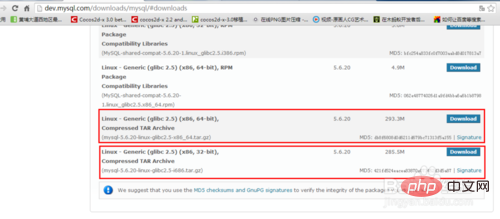
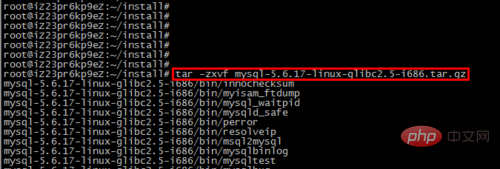
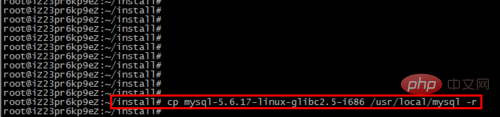
Befehl ausführen: groupadd mysql and useradd -r -g mysql mysql
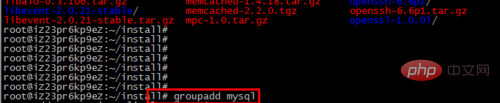
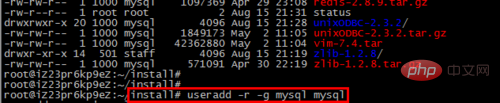
, um das aktuelle Verzeichnis zu ändern. Der Eigentümer des Verzeichnisses ist der MySQL-Benutzer: Führen Sie den Befehl chown -R mysql:mysql aus. /
um die Datenbank zu installieren: Führen Sie den Befehl ./scripts/mysql_install_db --user=mysql
aus, um den aktuellen Verzeichnisbesitzer in Root-Benutzer zu ändern: Führen Sie den Befehl chown -R root:root aus ./
Ändern Sie den aktuellen Datenverzeichnisbesitzer in den MySQL-Benutzer: Führen Sie den Befehl chown -R mysql:mysql data aus
Die Installation dieser Datenbank ist abgeschlossen
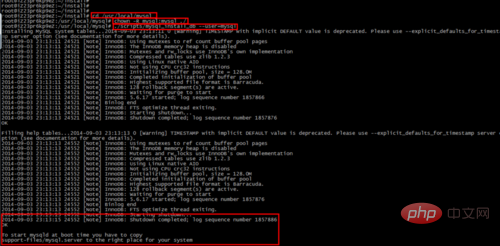
Startup hinzufügen: Führen Sie den Befehl cp support-files/mysql.server /etc/init aus. d/mysql, legen Sie das Startskript im Boot-Initialisierungsverzeichnis
ab, um den MySQL-Dienst zu starten: Führen Sie den Befehl service mysql start aus
führen Sie den Befehl aus: ps -ef|grep mysql Siehe mysql Dienstbeschreibung für einen erfolgreichen Start, wie in der Abbildung gezeigt

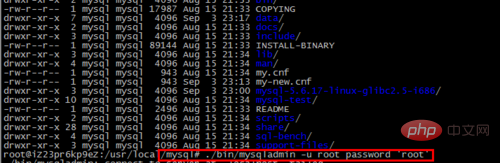
Hinweis: Es wird empfohlen, einen Softlink zu verwenden, anstatt die Paketdatei direkt dorthin zu kopieren Erleichtern Sie die Systeminstallation mehrerer MySQL-Versionen.
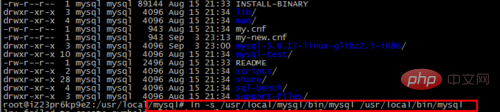 Detailliertere Inhaltsadresse oben: http://jingyan.baidu.com/article/a378c9609eb652b3282830fd.html
Detailliertere Inhaltsadresse oben: http://jingyan.baidu.com/article/a378c9609eb652b3282830fd.html
Ich finde, dass die Versionen der MySQL 5.7-Serie sehr ungewöhnlich sind, egal ob es sich um Windows oder Linux handelt, es wird immer einige unerklärliche Ideen geben. Als ich MySQL zum ersten Mal unter Windows installierte, war ich jung und unwissend und installierte Version 5.7. Infolgedessen traten verschiedene schwer fassbare Fehler auf, die ich selbst bei einer Online-Suche nicht finden konnte und beschwerte sich, dass es ein Versionsproblem sei und gab vor, 5.6 zu sein. Dieses Mal habe ich Linux installiert und die Lektionen, die ich unter Windows gelernt habe, vergessen. Leider traten immer wieder Fehler auf. Ich hoffe, dass jeder eine Lektion lernen kann.
9. Nach der Installation verwendenNach der Installation können Sie mysql -uroot -p eingeben und dann das Passwort eingeben, um MySQL aufzurufen.
Nach der Eingabe können Sie verschiedene Syntaxen von MySQL verwenden. Zuerst können Sie die Datenbank anzeigen: Datenbanken anzeigen.
Das obige ist der detaillierte Inhalt vonSo installieren Sie MySQL unter Linux. Für weitere Informationen folgen Sie bitte anderen verwandten Artikeln auf der PHP chinesischen Website!